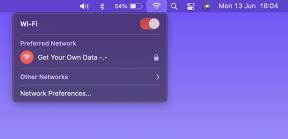Kuinka etsiä Internetistä Windows 7 -tehtäväpalkista
Sekalaista / / February 10, 2022
Jos käytät usein selaimen oikeassa yläkulmassa olevaa hakukenttää tehdäksesi Google-hakuja millä tahansa muulla hakukoneella, sinä saattaa yhtä hyvin olla hakukenttä Windows 7:n tehtäväpalkissa, jotta voit poistaa muutaman sekunnin lisää suorittaessasi a Hae.
Tämä lyhyt opetusohjelma näyttää, kuinka voit lisätä selaimen osoitepalkin Windows 7 -tehtäväpalkkiin ja käyttää sitä Internet-hakuihin ilman tarvetta avata selainta.
Tässä ovat vaiheet.
Napsauta hiiren kakkospainikkeella tehtäväpalkin tyhjää aluetta ja valitse "Ominaisuudet" avataksesi "Tehtäväpalkin ja Käynnistä-valikon ominaisuudet" -ikkunan.
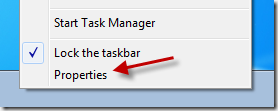
Vaihda "Työkalurivit"-välilehteen, tarkista "Osoite"-työkalurivi lisätäksesi tehtäväpalkkiin. Napsauta OK.
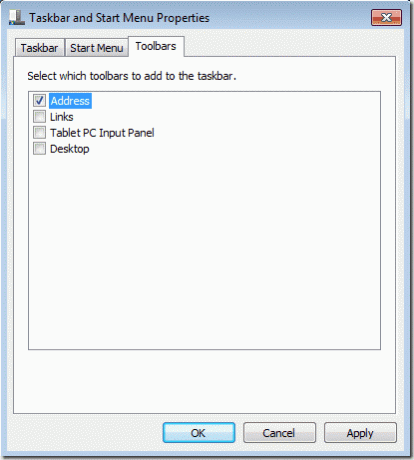
Äskettäin lisätty "Osoite"-palkki on nyt lisätty aivan ilmaisinalueen viereen. Voit yksinkertaisesti kirjoittaa hakemistopolun tai verkkosivuston osoitteen. Kun kirjoitat joitain sanoja, "Hae ..." -ruutu tulee näkyviin. Aloita haku napsauttamalla kohdetta.

Oletusarvon mukaan Windows 7 käyttää Bingiä tehtävän suorittamiseen. Jos haluat käyttää Google-, Yahoo- tai jopa aihekohtaisia hakukoneita, kuten Amazon, voit seurata oppaamme
muuta oletushakupalvelua Internet Explorerissa. Ja tämä vain, jos IE on oletusselaimesi.Jos sinulla on Firefox tai Chrome oletusselaimesi, saat vastaavan osoitepalkin sinne ja voit helposti etsiä Internetistä sen avulla.
Päivitetty viimeksi 02.2.2022
Yllä oleva artikkeli saattaa sisältää kumppanilinkkejä, jotka auttavat tukemaan Guiding Techiä. Se ei kuitenkaan vaikuta toimitukselliseen eheyteemme. Sisältö pysyy puolueettomana ja autenttisena.